
Es gibt Zeiten, in denen wir einige Funktionen unseres PCs verwenden müssen, aber viele Schritte mit der Maus ausführen müssen und es etwas mühsam wird, verschiedene Funktionen wie die Lautstärke unseres Computers zu ändern. Dafür gibt es Tastaturkürzel , die wir verwenden können, um diese Aufgabe zu erleichtern . In diesem Artikel zeigen wir Ihnen, wie Sie die Lautstärke Ihres Windows 10-PCs einfach, schnell und einfach über die Tastatur einstellen können.
Contents
Was tun, um die Lautstärke in Windows 10 über die Tastatur zu steuern?
Alles hängt von der Art des Computers ab, den wir verwenden, sei es ein Laptop oder ein Desktop-PC . Darüber hinaus müssen wir den verwendeten Tastaturtyp sowie alle standardmäßig integrierten Funktionen berücksichtigen.
Bei den allermeisten Tastaturen gibt es viele Funktionen, die sich auf die Hardware des Computers beziehen, einschließlich der Möglichkeit, die Lautstärke einzustellen. In Windows 11 ist es möglich, das Tastaturlayout mithilfe von Verknüpfungen zu ändern.
Zum Erhöhen oder Verringern der Lautstärke
Bei einigen klassischen Tastaturmodellen herrscht die Verwendung der Funktionstaste vor, die normalerweise mit den Buchstaben „Fn“ gekennzeichnet ist und normalerweise eine andere Farbe hat, z. B. Blau, Orange, Rot, und in einigen Fällen kann sie sogar mit der Farbe Gelb gekennzeichnet sein . Mit dieser Taste können wir verschiedene Funktionen aktivieren, z. B. Bildschirmhelligkeit, Ruhezustand, Bildschirmsperre und andere.

Im Falle von Lautstärke nach oben oder unten können wir die Kombination Fn + F7 oder F8 verwenden. Funktionstaste 7 wäre für Lautstärke leiser und 8 für Lautstärke lauter. Es gibt auch Ausnahmen, bei denen die Lautstärke über die Navigationstasten geregelt werden kann, entweder hoch und runter oder rechts und links. Sie können Ihre Tastaturkürzel auch in Windows 10 einfach und unkompliziert erstellen.
Wenn Sie den Lautstärkemixer öffnen möchten
Leider gibt es zumindest in Windows 10 keine Verknüpfung , um den Lautstärkemixer direkt zu öffnen. Das bedeutet jedoch nicht, dass wir diese Komponente nicht öffnen können, um den Ton verschiedener Fenster oder Programme, die auf unserem Computer ausgeführt werden, auszugleichen.
Wir können auf die Taskleiste zugreifen, insbesondere in der unteren rechten Ecke links von der Uhrzeit unseres PCs. Dort haben wir das Soundsymbol (normalerweise ist es ein Lautsprecher) und wir klicken mit der rechten Maustaste darauf, ein kleines Menü wird sofort angezeigt und wir wählen „Lautstärkemixer öffnen“. Sie können Ihren Windows-PC auch über Tastaturkürzel herunterfahren.
Wie stelle ich den Audiopegel in Windows 10 mit den Tasten mithilfe von Programmen ein?
Für den Fall, dass unsere Tastatur nicht über die Verfügbarkeit verfügt, um die Funktionstaste zu verwenden, oder keine Verknüpfungen ausführt, um die Lautstärke Ihres PCs zu ändern, müssen wir mit der Verwendung externer Programme oder Software fortfahren, die uns den Zugriff und die Konfiguration der Tastatur ermöglichen um diese grundlegende Aktion auszuführen. Wir können uns für einige entscheiden, mit denen wir sogar das Mausrad für diese Funktion verwenden können.
Verwenden Sie AutoHotKey
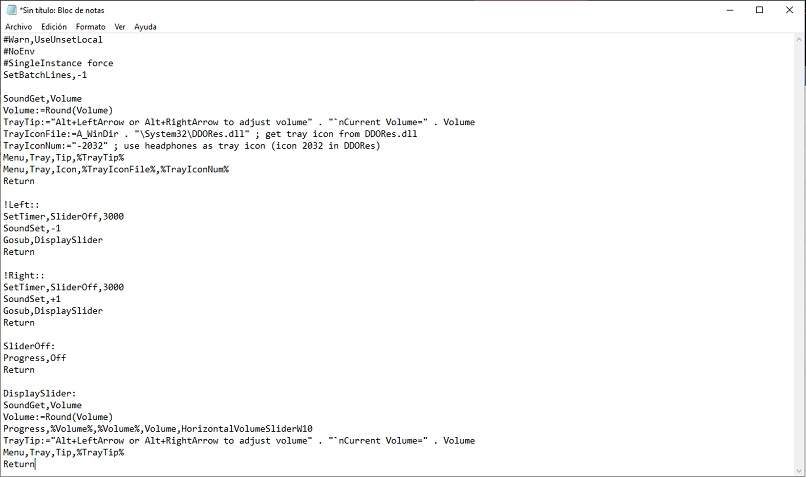
Dieses Programm wird uns nicht direkt dabei helfen, unsere Mission zu erfüllen. Es wird jedoch als wichtiges Werkzeug für die Programmierung und Konfiguration des Zugriffs über unser Schreibeingabeperipheriegerät dienen. AutoHotKey ist ein kostenloses Entwicklungsprogramm (Open Source), das wir auf unserem PC installieren müssen, indem wir das Installationsprogramm von seiner offiziellen Website herunterladen .
Nach der Installation und mit den entsprechenden Berechtigungen auf unserem Computer werden wir mit der Erstellung eines Befehlsleitfadens fortfahren, der die Lautstärkeanpassungsfunktion programmiert . Dazu müssen wir ein Textdokument im Editor öffnen und eine entsprechende Befehlszeile schreiben, um die Verknüpfung zu erstellen. Dann müssen wir diese Datei mit der AHK-Erweiterung speichern.
Nach dem Speichern greifen wir zu, indem wir mit der rechten Maustaste auf die Datei klicken und auf “Öffnen mit …” klicken, AutoHotKey auswählen und festlegen, dass die Dateien dieser Erweiterung mit diesem Programm geöffnet werden sollen. Jetzt müssen wir dieses Dokument nur noch an den Windows-Startordner übergeben, damit die Verknüpfung jedes Mal aktiviert wird, wenn wir den PC verwenden.

Dazu gehen wir zu Ausführen, drücken die Tasten Windows + R, schreiben dort ‘shell:startup’ , ein neues Fenster wird mit dem Startordner geöffnet und wir fügen die gerade erstellte Datei ein.
3RVX-Test
Dieses Programm hilft uns, unser Mausrad zu verwenden, um die Lautstärke unseres PCs zu verringern und zu erhöhen. Alles, was wir tun müssen, ist es direkt von seiner offiziellen Seite herunterzuladen , auf dem Computer zu installieren und korrekt auszuführen. Standardmäßig wird die Option zum Drücken der Windows-Taste, zum Anheben oder Absenken des Mausrads angezeigt, und somit steuern wir die Lautstärke des PCs.
Wir können die Programmeinstellungen eingeben und ändern, wie viele Dezibel angehoben oder abgesenkt werden, wenn wir die Maus verwenden. Außerdem können wir auf der Registerkarte „Tasten“ das Mausrad ändern und durch eine Funktionstaste oder Richtungstasten ersetzen. Dieses Programm ist viel einfacher und intuitiver, um die Lautstärkeregelung zu erreichen.